Vědět, jak rychle vytvořit životopis ze svého profilu na LinkedIn, může ušetřit v reálném čase. Několika kliknutími sem a tam si můžete stáhnout svůj životopis ze svého aktualizovaného profilu LinkedIn a získat práci svých snů.
Váš profil LinkedIn bude stažen jako soubor PDF a můžete si jej stáhnout, kolikrát chcete. To je opravdu užitečné, protože kdo předtím omylem nevymazal důležité soubory? Takže pokud to nemůžete najít, jednoduše postupujte podle tohoto návodu pro začátečníky, abyste na něj znovu dostali své digitální prsty.
Jak najít svůj integrovaný životopis ve svém profilu LinkedIn
Než si stáhnete svůj profil Linkedin, musíte najít jedno tlačítko, které jej vytvoří. Jakmile se přihlásíte ke svému účtu, vyhledejte svůj profilový obrázek a klikněte na rozbalovací nabídku a poté na možnost Zobrazit profil.
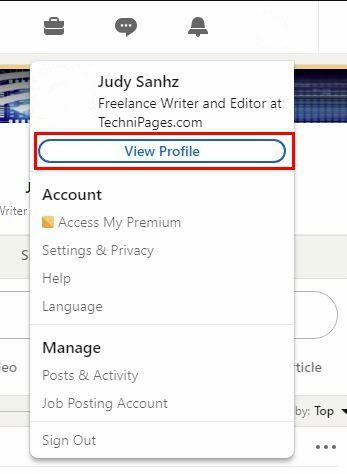
Na další stránce v levém horním rohu uvidíte několik tlačítek, včetně tlačítka Více. Když kliknete na tlačítko, zobrazí se tři možnosti, co můžete se svým profilem LinkedIn dělat. Můžeš:
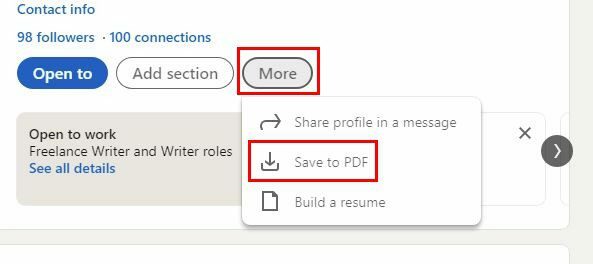
- Podělte se o to ve zprávě
- Stáhněte si jej jako PDF
- Sestavte si životopis
Po kliknutí na druhou možnost se vám zobrazí zpráva, že se připravuje váš životopis. Po dokončení se proces stahování spustí sám. V prohlížeči se zobrazí upozornění, že je připraven k otevření.
Získali jste jinou práci a potřebujete do svého životopisu na LinkedIn přidat další aktuální pozici? Můžete to udělat kliknutím na svůj profilový obrázek > Zobrazit profil. Klikněte na ikonu tužky a uvidíte řadu věcí, které můžete ve svém životopisu změnit.
Spropitné: Kliknutím na možnost Více na profilech ostatních uživatelů LinkedIn si také můžete stáhnout jejich životopisy.
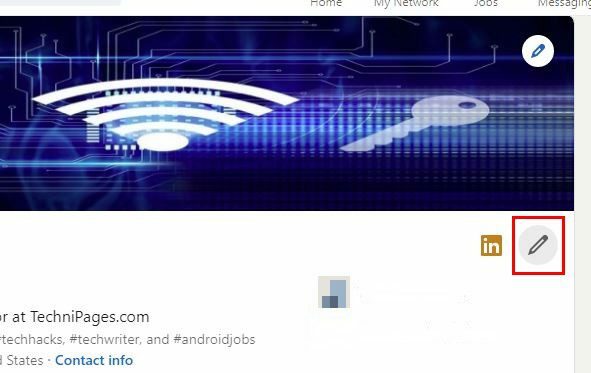
Můžete se rozhodnout změnit:
- Tvé jméno
- Přidejte nahrávku správné výslovnosti vašeho jména (Pouze v mobilní aplikaci)
- Titulek
- Aktuální pozice
- Vzdělávání
- Země/oblast
- Průmysl
- Poštovní směrovací číslo
- Umístění v této oblasti
- Kontaktní informace
Jak si vytvořit svůj životopis na LinkedIn
Pokud váš aktuální životopis poskytuje příliš mnoho informací pro práci, o kterou se chcete ucházet, máte možnost tyto informace vynechat. Jednou z možností, kterou uvidíte, když si stáhnete svůj LinkedIn profil jako PDF, je možnost sestavit svůj životopis. Na této možnosti je užitečné, že se můžete rozhodnout, kterou část svého životopisu na LinkedIn chcete vynechat.
Jakmile kliknete na Vytvořit životopis, budete si moci vybrat ze dvou možností. Svůj nový životopis si můžete vytvořit ze svého profilu na LinkedIn, nebo jej můžete nahrát. Pojďme k vytvoření životopisu z vašeho profilu. Pokyny na obrazovce začnou výzvou k zadání požadovaného názvu úlohy. Nemůžete zadat žádný název; budete si muset vybrat z navrhovaného názvu práce, který uvidíte.
Na další stránce uvidíte, že jste skončili na obrazovce nástroje pro vytváření životopisu. Když uvidíte něco, co chcete změnit, jednoduše vyhledejte ikonu tužky a upravte. Chcete-li například změnit název životopisu, klikněte na ikonu tužky vpravo od aktuálního názvu.
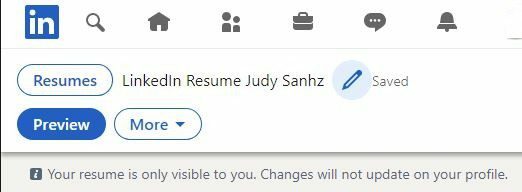
Jak zobrazit životopis LinkedIn použitý pro žádost o zaměstnání
Když hledáte práci, skutečně se ucházíte o několik pracovních míst najednou. Ale když začnete být unavení, můžete udělat chybu a použít špatný životopis pro konkrétní práci. Pokud si nejste jisti, jaký životopis jste použili pro konkrétní aplikaci, existuje způsob, jak to zkontrolovat. Chcete-li to provést, musíte přejít na stránku seznam aplikovaných pracovních míst.
Až tam budete, klikněte na práci, o které si myslíte, že jste odeslali špatný životopis. V pravé dolní části karty vidíte, který životopis jste odeslali. Můžete také vidět datum, kdy jste se ucházeli o tuto práci.
Závěr
Pokud jste na LinkedIn noví, možná jste nevěděli, že má tuto možnost. Je to velmi užitečné, protože používá informace, které jste si již nastavili jako svůj životopis k odeslání k vašim žádostem o zaměstnání. Proč vytvářet další životopis, když už jeden máte? Také, pokud si někdy budete potřebovat stáhnout životopis někoho jiného, víte, jak na to.